用PS把普通头像照片调成彩妆模特照片
S确实功能非常强大,尤其在高手手里,很多一般的图片都会变得非常惊艳。这里介绍人像图片的修图过程,大致思路:首先需要对彩妆有一定的了解,不了解的话可以找一些后期图片参考一下。然后根据自己的美感给人物润色、修整轮廓、加彩妆、加素材等,总之打造的越完美越好。最终效果
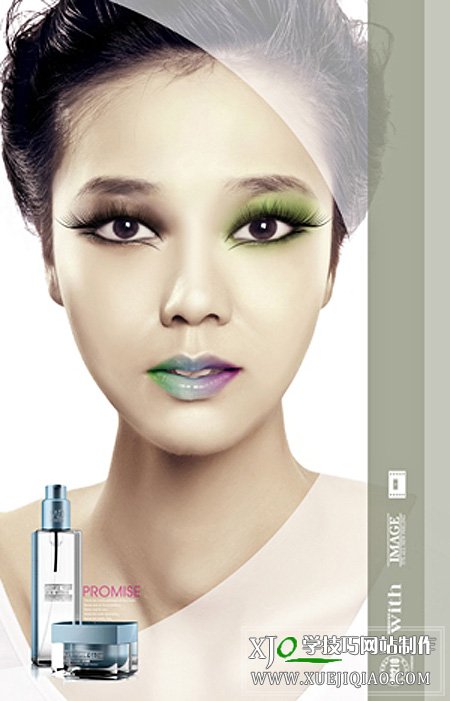
原图

一、初调画面的明暗对比,并降低饱和度。
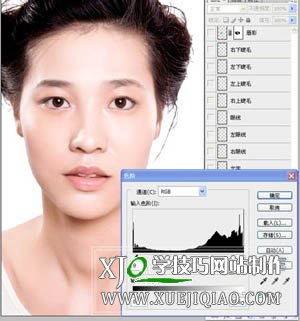

二、初调皮肤色彩,并擦出高光。
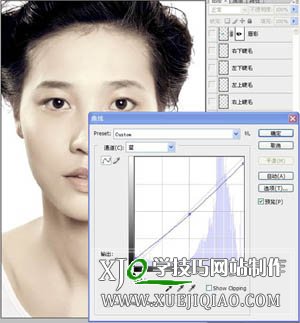

三、液化处理后,整体着色,并画出眼影。
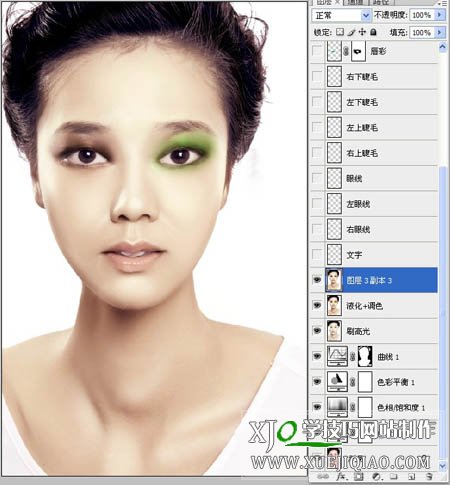
四、描画眼线。
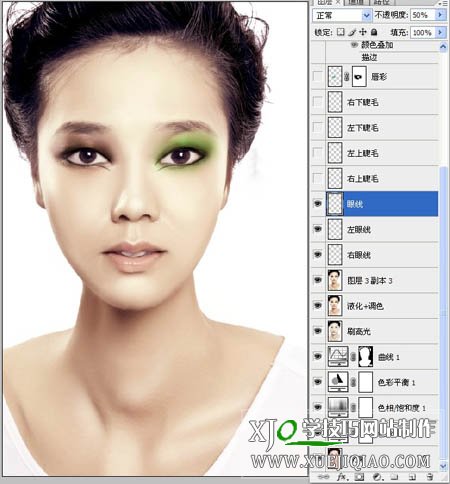
五、处理睫毛。
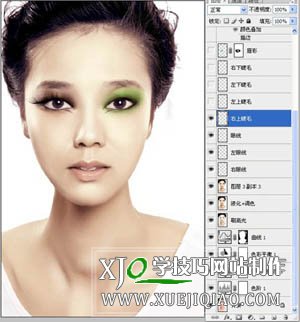

六、处理嘴唇。


七、添加素材,丰富画面。

最终效果:
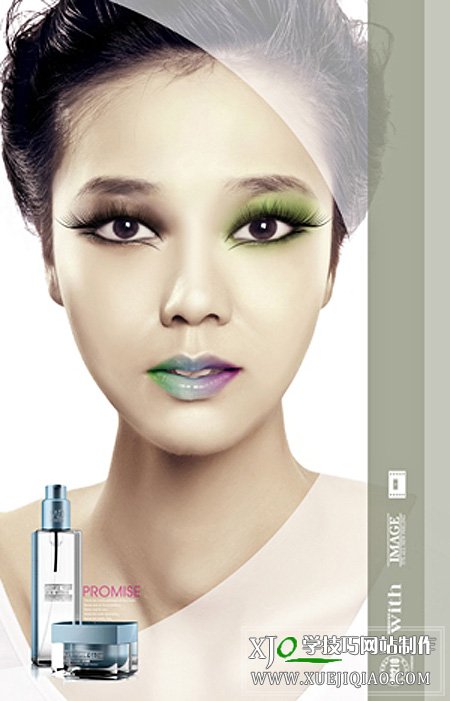
本文版权归原作者所有,转载请注明原文来源出处,学技巧网站制作感谢您的支持!
发表评论:
Photoshop教程
最新Photoshop教程
最新建站教程
猜你也喜欢看这些
-
对头像照片祛痘磨皮美化的PS技巧
栏目:https://www.xuejiqiao.com/video/photoshop
-
PS移花接木:给美女头像照片换脸教程
栏目:https://www.xuejiqiao.com/video/photoshop
-
PS最简单的头发丝破解之谜 不需要通道也能扣发丝
栏目:https://www.xuejiqiao.com/video/photoshop
-
PS视频:把一只大熊猫变成一个大美女的全国过程
栏目:https://www.xuejiqiao.com/video/photoshop
-
Photoshop拼图场景天空之城
栏目:https://www.xuejiqiao.com/video/photoshop




